如何在win10系统电脑中显示本地天气?
相信很多小伙伴都有在使用windows10系统的电脑,在其中如何才能让本地天气显示呢?方法很简单,下面小编就来为大家介绍。
方法一:更换天气应用显示城市
1. 首先,打开桌面左下角的开始菜单,在弹出菜单中点击下图红框所圈处:

2. 打开天气窗口后,点击左下角的设置图标,如下图红框所圈处:
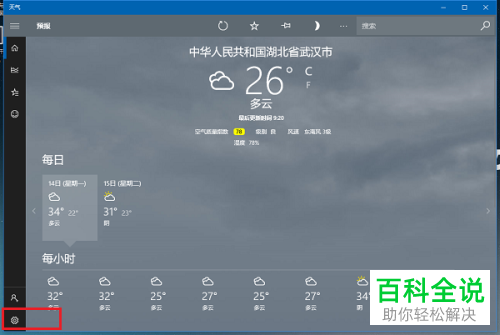
3. 打开设置窗口后,找到“启动位置”栏,在“默认位置”下文本框中输入本地城市的名称。
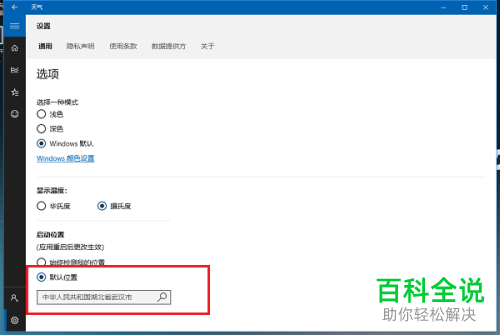
4. 输完后,点击左上方的首页图标。

5. 返回天气窗口,其中就会显示本地城市的天气预报了。
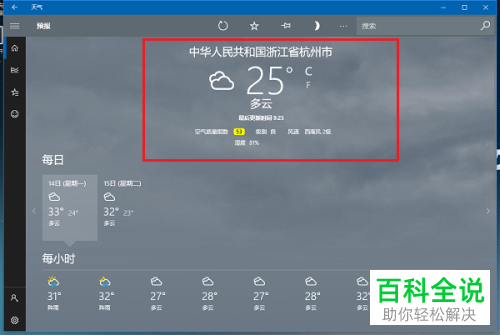
方法二:通过开启定位显示本地城市天气
1. 首先,打开桌面左下角的开始菜单,在弹出菜单中点击左侧列的设置图标。打开Windows设置窗口后,找到并点击“隐私”。
2. 进入隐私界面后,点击左侧列的“位置”,将“定位服务”下的开关打开。

3. 接着下滑页面,将“天气”旁的开关打开。
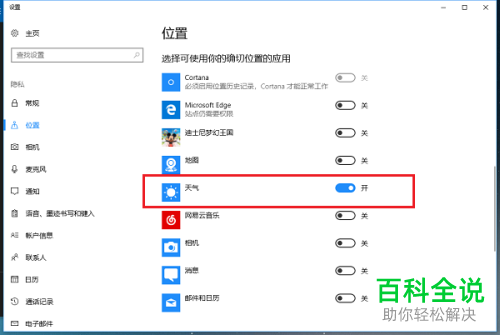
4. 打开天气窗口,将“启动位置”下的“始终检测我的位置”选项选中,然后再重启电脑,就会始终显示本地城市的天气了。
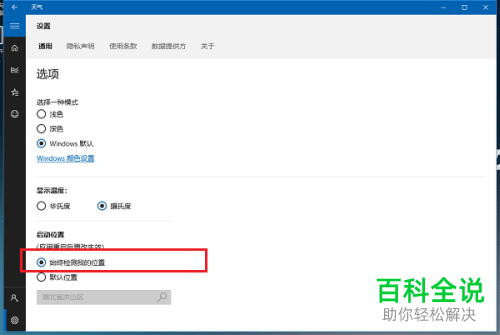
以上就是小编为大家介绍的在win10系统电脑中显示本地天气的方法,希望能帮到你~
赞 (0)

